Gestire chiamate multiple
In un ambiente di lavoro affollato, potrebbe essere necessario rispondere a più di una chiamata alla volta. Mitel One Mobile Application consente di rispondere a una chiamata in entrata mentre si è impegnati in un'altra chiamata.
Opzioni per rispondere a una seconda chiamata in entrata
Se si è impegnati in una chiamata e si riceve una seconda chiamata, si hanno a disposizione le seguenti opzioni:
- Accettare la seconda chiamata e terminare la prima toccando l'icona Termina & accetta.
- Rifiutare la seconda chiamata e restare sulla prima chiamata toccando l'icona Rifiuta.
- Accettare la seconda chiamata e mettere in attesa la prima toccando l'icona Metti in attesa & accetta.
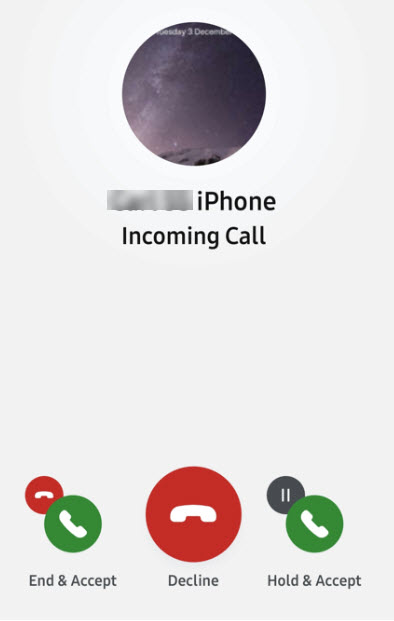
Opzioni per la gestione di due chiamate
Quando si hanno due chiamate connesse contemporaneamente, si hanno le seguenti opzioni:
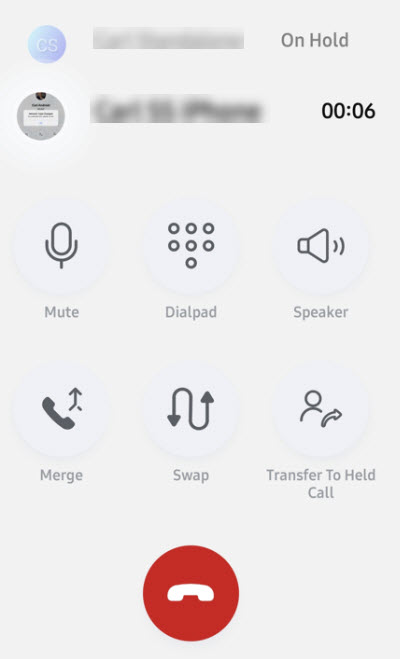
- Disattiva audio: impedisce all'interlocutore di ascoltare la propria voce ed eventuali rumori di fondo.
- Tastiera: inserire il numero di telefono di un contatto usando la tastiera per chiamarlo. Inoltre, è possibile usare i toni DTMF in un sistema IVR.
- Altoparlante: riprodurre l'audio usando l'altoparlante del dispositivo mobile.
Unisci: Unire una chiamata attiva con una chiamata in attesa per creare una conferenza telefonica a tre.
- Scambio: permette di passare da una chiamata all'altra. Questa operazione mette in attesa la chiamata attiva e trasforma la chiamata in attesa in chiamata attiva.
- Trasferisci alla chiamata in attesa: trasferisce la chiamata attiva alla chiamata in attesa.
- Terminare la chiamata: toccare
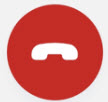 per terminare la chiamata.
per terminare la chiamata.
- Le informazioni e le opzioni per le chiamate presenti sulle schermate di chiamata dell'applicazione Web sono uguali a quelle presenti sulle schermate di chiamata dell'applicazione mobile, ad eccezione del fatto che la schermata di chiamata dell'applicazione mobile mostra una chiamata in attesa e offre un'opzione di cambio chiamata perché mostra solo una schermata di chiamata alla volta. Nell'applicazione Web è disponibile una schermata di chiamata per ciascuna chiamata; pertanto, l'interfaccia utente della schermata di chiamata non indica la chiamata in attesa e non offre la possibilità di cambiare chiamata perché vengono visualizzate le schermate per tutte le chiamate ed è possibile accedere direttamente a ciascuna chiamata.
↑